win10家庭版打不开组策略怎么办 win10家庭版打不开组策略的处理办法
组策略是管理员为计算机和用户定义的,用来控制应用程序、系统设置和管理模板的一种机制,那如果碰到了win10家庭版打不开组策略的情况该怎么办呢?近日有的用户就遇到了这一问题,所以今天小编就来为大家分享关于win10家庭版打不开组策略的处理办法。
处理办法如下:
1、首先我们打开一个文本文档,在桌面右键,新建一个。
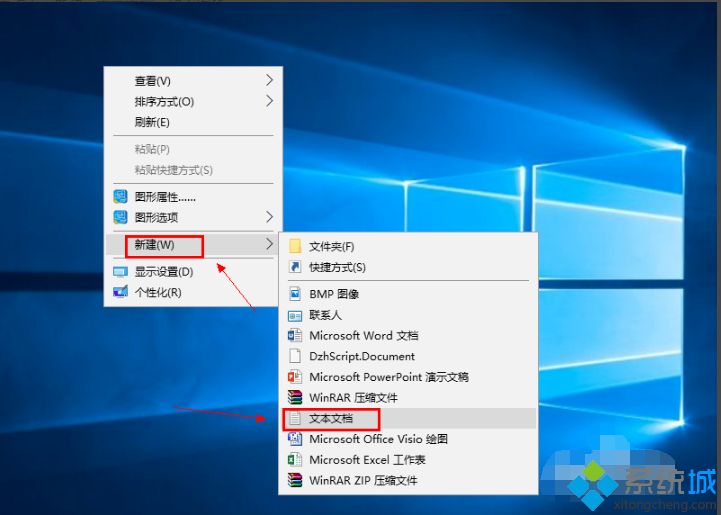
2、将以下指令复制到新建文本文档:
@echo off
pushd "%~dp0"
dir /b C:\Windows\servicing\Packages\Microsoft-Windows-GroupPolicy-ClientExtensions-Package~3*.mum >List.txt
dir /b C:\Windows\servicing\Packages\Microsoft-Windows-GroupPolicy-ClientTools-Package~3*.mum >>List.txt
for /f %%i in ('findstr /i . List.txt 2^>nul') do dism /online /norestart /add-package:"C:\Windows\servicing\Packages\%%i"
pause
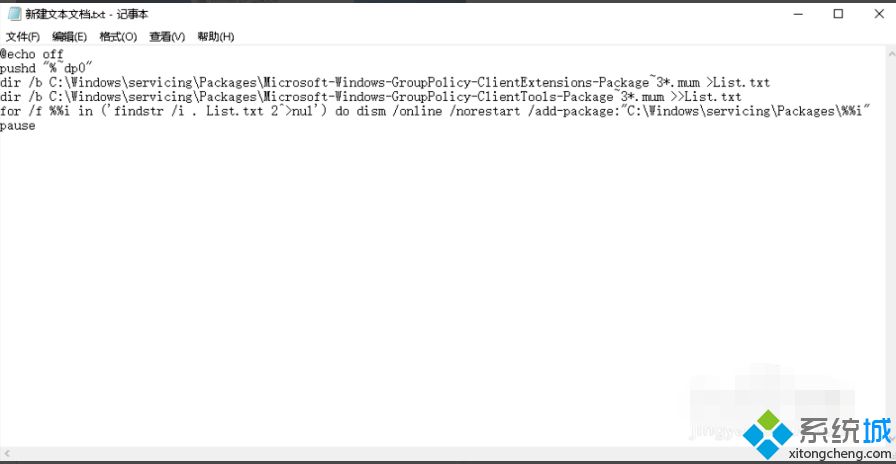
3、复制完成后,将文档保存并关闭。
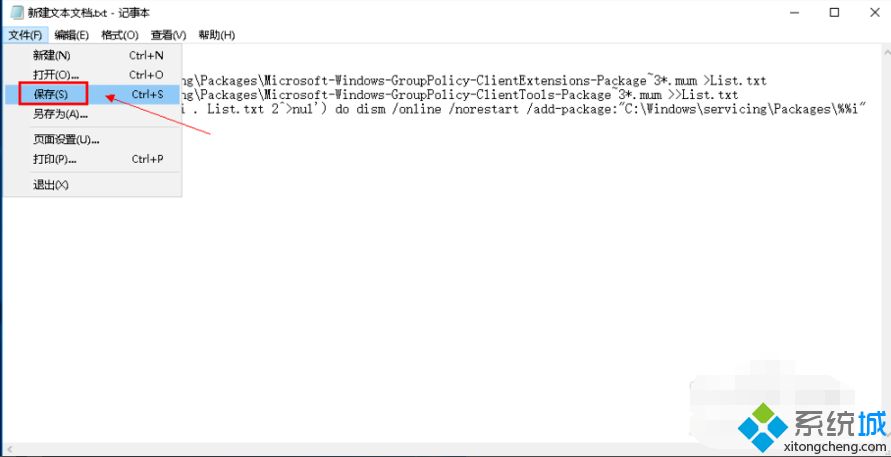
4、接着我们将文档的格式改为cmd,弹出提示框时按确定按钮。
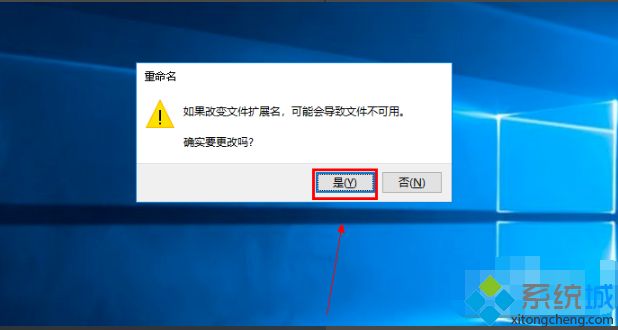
5、然后我们鼠标右键文档图标,选择以管理员身份运行这个选项。
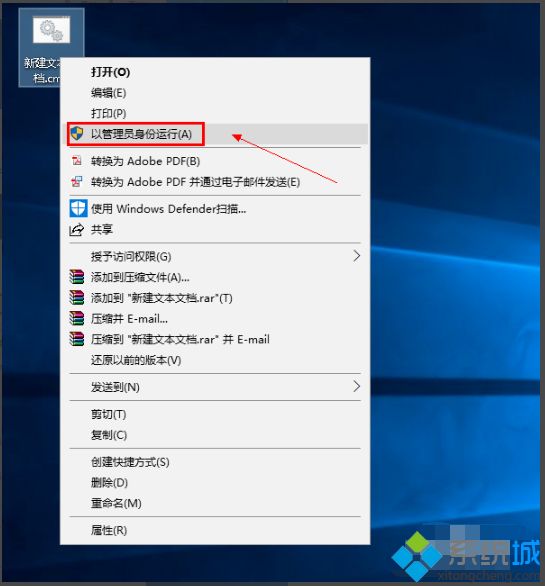
6、就会出现一些处理窗口,等处理完成,就可以按任意键退出来啦。
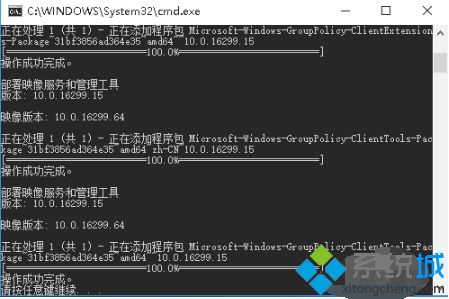
7、然后重新启动计算机,就可以运行组策略啦。
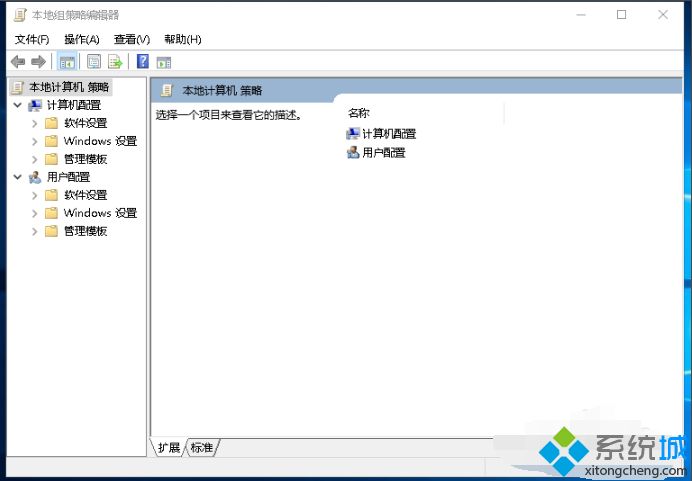
以上就是关于win10家庭版打不开组策略的处理办法啦,有遇到同样情况的可以按照上面的方法来解决哦。
我告诉你msdn版权声明:以上内容作者已申请原创保护,未经允许不得转载,侵权必究!授权事宜、对本内容有异议或投诉,敬请联系网站管理员,我们将尽快回复您,谢谢合作!










